一、綠聯 DXP4800 迎來白色煥新版,NAS 顏值黨的新選擇
在 2020 年以前,民用級的 NAS 一直是比較小衆的產品類型,彼時此類產品主要被羣暉、威聯通、華芸、鐵威馬等一線國際大廠佔據主導地位。使用成本高、上手難度大也就成爲了 NAS 的最大門檻。
作爲一名比較資深的 NAS 用戶,我也深度體驗過數十款私有云產品,可以說見證了 NAS 產品的一路成長。總體來說,這些年的趨勢是 NAS 的配置不斷提升,功能愈發豐富,當然更重要的是【國產 NAS 的崛起】。
照理來說,NAS 這種外企耕耘多年的品類不應該被後來者居上,但事實是國產 NAS 品牌真的太捲了。特別是在易用性、內網穿透、硬件性能、本地化服務以及性價比等方面都有着相當的競爭力。
在一衆國產 NAS 產品中,綠聯無疑是熱度和銷量都比較高的品牌,特別是旗下的 DXP4800 更是多次拿下了四盤位 NAS 產品銷量榜第一,那麼這款 NAS 私有云到底有什麼魅力呢?

目前綠聯家族主要有 6 款主力產品,覆蓋了 2 / 4 / 6 / 8 四種硬盤倉位,還包括了全閃雷電 NAS,其中 DXP4800 就屬於目前 NAS 產品線中的甜品級定位。

綠聯 DXP4800 隸屬於四盤位家族,而且還是 4 個 SATA + 2 個 M.2 的理想硬盤位組合。硬件方面,DXP4800 搭載了英特爾® 酷睿® N100 處理器,還有雙 2.5Gbps 網口、SD 讀卡器、USB-C + 3 × USB-A 的端口組合,這在 2000 元價位真的無敵。
「型號」:綠聯 DXP4800
「操作系統」:UGOS Pro
「處理器」:英特爾® 酷睿® N100( 4 核 4 線程 / 0.8-3.4GHz)
「RAM」:預裝 8GB DDR5(單 SO-DIMM 插槽,可拓展至 16GB)
「ROM」:32GB eMMC 閃存
「接口」:2.5Gbps×2(可鏈路聚合)、USB-A(10Gbp)、USB-A(5Gbps)、USB-A(480Mbps)、USB-C(10Gbps)×1、HDMI 2.0×1、DC(12V)×1、SD 卡槽
「硬盤接口」:SATA 3.0(6Gbps)×4、M2.2280(PCIe)×2
「RAID 模式」:Basic、JBOD、RAID 0/1/5/6/10
「最大容量」:136TB(30TB×4+8TB×2)
「外殼材質」:鋁合金
憑藉着強大的產品力,綠聯 DXP4800 經常成爲京東四盤位 NAS 的銷冠,所以綠聯也乘勝追擊推出了該系列的白色版本,當時在綠聯總部的驚豔一瞥,沒想到竟然真的上架了。

我們今天就來聊聊這款【綠聯 DXP4800 白色款】,它確實是我用過的顏值最高的 NAS 產品。以往此類產品都是黑不溜秋的,一下子來了個“白富美”,還真是越看越喜歡。

首先它的包裝就是白色的,產品也是純白系,相比於冷峻的黑色,真的是居家百搭。材質方面,NAS 的外殼爲鋁合金,表面有着緻密的噴塗工藝,觸感可以說是非常光滑,同時側面還印有“UGREEN”的字樣。

正面除了 4 個硬盤位外,還有着按鍵和端口,左下角是電源 + 4 個硬盤指示燈,右邊爲 USB-C(10Gbps)和 USB-A(10Gbps)端口,還有一個在 NAS 中特別少見的 SD 卡槽,對於相機用戶特別友好。

在綠聯 DXP4800 白色款的背面,配備了豐富的 I/O 端口,包括兩個 2.5Gbps 網口、1 個 USB-A(5Gbps)、2 個 USB-A(480Mbps)、HDMI 2.0 視頻端口、Reset 重置鍵以及 12V DC 電源口

取出硬盤支架之後,還可以看到內側的 4 個硬盤接口以及一個偌大的風扇模組,可以爲 NAS 提供有效的散熱。

在綠聯 DXP4800 白色款的底部可以看到 4 個軟膠墊腳,可以起到防滑和支撐的作用。最下方還有個產品的灰色標籤,印有產品的二維碼和序列號等信息。

中部還有一個可拆卸的蓋板,取下之後就可以看到內部的兩個 M.2 固態硬盤插槽,傳輸協議爲 PCIe 3.0 x2,同時右側爲 SO-DIMM DDR5 內存插槽,可以看到下方還有一個內存的空焊位,這就是它和 Plus 的分水嶺了。

在配件方面,綠聯 DXP4800 提供了一個電源適配器、兩根六類網線,不過比較遺憾的是配件依舊爲黑色系,要是全套白色或者灰色那就真是封神了。

電源適配器採用磚塊式構造,支持 100-240V 寬幅電壓輸入,搭配轉換器可適配各國插座,其充電功耗爲 12V / 10A = 120W。

另外,綠聯 DXP4800 還配備了 1 把螺絲刀、2 條導熱硅膠條、16 個螺絲,便於安裝 M.2 和 2.5 吋 SATA 固態硬盤。

總體來說,綠聯 DXP4800 同價位中的用料是極爲紮實的,白色款的顏值讓 DXP4800 的外觀設計更上一層樓,相信能夠俘獲不少女性用戶的芳心。
二、酷睿 N100 + 雙 2.5Gbps 網口,綠聯 DXP4800 的性能表現如何?
第二部分我們來聊聊綠聯 DXP4800 本身的硬件配置和性能表現如何。我們首先分析下它的配置,核心的處理器爲英特爾酷睿 N100。

它是英特爾在 2022 年 9 月公佈的全小核處理器,屬於Alder Lake-N 處理器系列,擁有 4 核心 4 線程,基礎頻率 0.8GHz,最大睿頻 3.4GHz,搭配 6MB 緩存和 24EU 核顯。TDP 爲 6W。

作爲英特爾 N 系列處理器的迭代產品,英特爾 N100 相比上一代 N5105 在單核性能上提升了約 34%,多核性能則與上一代較爲接近。目前 N100 被廣泛應用於軟路由產品,產品的可靠性和兼容性得到了廣泛驗證,而綠聯是最早把它應用於 NAS 成品中的品牌之一。

在內存方面,綠聯 DXP4800 默認配了一根三星的 8GB DDR5 4800MHz 內存條,並且支持升級到 16GB。此外 NAS 還內置了 32GB 的 eMMC 閃存顆粒,作爲系統盤。

在硬盤配置方面,綠聯 DXP4800 白色款預留有 4 個 2.5/3.5 吋硬盤位和 2 個 M.2 2280 硬盤位,最大支持 136TB(30TB×4+8TB×2)的容量。如果容量堆滿,大概要花 3 萬元。

NAS 內置的硬盤支架也被刷成了淺灰色,而且它還有一個伸縮的卡扣設計,相比於過去那種需要上螺絲的硬盤支架可方便太多了。

爲了更好的測試綠聯 DXP4800 的性能表現,我選用了兩塊希捷酷狼(IronWolf)的 3.5 吋機械硬盤,型號爲 ST2000VN003。

硬盤容量爲 2TB,轉速 5400RPM,緩存 64MB。平均故障間隔時間 100 萬小時,支持 3 年質保和 3 年 1 次的希捷原廠數據恢復服務。

兩塊硬盤使用的是綠聯 DXP4800 的 1 號和 2 號硬盤倉位,我覺得這個數字編號真的很不錯,過去每次拆 NAS 硬盤都要小心的按順序擺放,現在有了編號真就省心很多。

因爲單塊希捷酷狼(2TB) 的傳輸速率爲 180MB/s 左右,爲了儘可能的拉滿性能,所以我選擇了 RAID 0 的存儲池類型,可以讓數據進行並行處理,使其順序讀寫性能接近 360MB/s(兩塊磁盤性能之和),大於 2.5Gbps 的理論帶寬峯值 312.5MB/s。

在網絡方面,綠聯 DXP4800 擁有兩個 2.5Gbps 網口,我就爲它搭配了一個 2.5Gbps 的交換機,可以看到兩個網口均已正確識別。

此外這款 NAS 的雙網口還支持鏈路聚合,我選擇的就是「自適應負載均衡」,無需交換機支持。如果是輪詢、平衡 XOR、動態鏈路聚合就均需要交換機具備該功能。
「自適應負載均衡 - bond6」:無需特定交換機支持,系統自動分配流量,能實現負載均衡和一定容錯,不過性能提升非依賴極端高速傳輸。
「主動 / 備份模式 - bond1」:主要功能是容錯,備用網口平時閒置,故障時切換,不以提升速度爲目的。
「輪詢模式 - bond0」:需支持靜態聚合的交換機,多個網口同時分擔流量,若網絡環境和配置合適,傳輸速度提升明顯。
「平衡 XOR - bond2」:需支持靜態聚合交換機,通過特定算法分配流量實現負載均衡,但性能提升效果因網絡場景而異。
「動態鏈路聚合 - bond4」:需支持 IEEE 802.3ad 且配置 LACP 模式的交換機,能動態協商鏈路聚合,實現負載均衡與容錯,速度提升受限於交換機和鏈路協商情況。

可以看到鏈路聚合之後,在 NAS 的網絡連接界面,網絡狀態已經變成 5Gbps,全雙工了,這個時候它的上行和下行都是可以跑滿 2.5Gbps 速率的。

首先通過 Windows 主機端測試了下傳輸帶寬,因爲綠聯的操作系統默認內置了 iPerf3 工具,我們可以直接電腦端的命令提示符監聽 NAS,可以看到實測下來的帶寬爲 2.37Gbps。

然後我在綠聯 DXP4800 裏面通過 Docker 安裝了一個 LibreSpeed 的測試工具,通過它來測試,NAS 的上行帶寬爲 2514Mbps、下行帶寬爲 2495Mbps。

然後我把綠聯 DXP4800P 的共享文件夾映射到 Windows 電腦裏的網絡驅動器,使用硬盤測試工具測試理論性能。可以看到,通過 CrystalDiskMark 進行測試,順序讀取速度達到 296.35MB/s,順序寫入速度爲 295.4MB/s。4K 隨機讀取速度爲 13.3MB/s,隨機寫入速度爲 8.91MB/s。其中 RND4K Q32T1 隨機讀速爲 60.54MB/s,隨機寫速爲 8.91MB/s。

順序讀寫次數分別達到 282.62 IOPS 和 281.72 IOPS。4K 隨機讀取次數爲 3248.05 IOPS,隨機寫入次數爲 2176.03 IOPS。其中 RND4K Q32T1 隨機讀取次數爲 14781.01 IOPS,隨機寫入次數爲 12520.51 IOPS。

ATTO 磁盤基準,可以看到最大的順序寫入速率在 280.70MB/s,最大順序讀取速率在 283.26MB/s。

隨機讀寫方面,隨機寫入次數峯值 12.41K IOPS,隨機讀取次數峯值 12.19K IOPS。

最後,在 TxBENCH 測試中,128KB 順序讀取速度達到 295.999MB/s,順序寫入速度爲 278.517MB/s,4K 隨機讀取速度爲 12.838MB/s,隨機寫入速度爲 8.124MB/s。

在實際文件讀寫測試方面,我選擇了自己比較常用的工作流,使用 100 張索尼 A7R4 拍攝的 RAW 格式照片素材(單張容量 120MB),進行雙向傳輸測試。
「NAS➡️電腦」:耗時 51.2 秒,平均速率 240.01MB/s
「電腦➡️NAS」:耗時 47.7 秒,平均速率 257.7MB/s

總體來說,這個速率已經是 2.5Gbps 網口的極限了,已經比很多的外置移動機械硬盤快上不少了,而且只要你的電腦有網就能用,相比於移動硬盤使用也更加靈活。
三、更適合中國寶寶的綠聯 UGOS Pro 系統,玩出了什麼花樣?
第三個部分,我們來關注下 NAS 的系統體驗。過去海外品牌憑藉着深耕多年的 NAS 系統,佔領了用戶心智,甚至形成了路徑依賴。作爲後來者的國產品牌早期尚可以通過堆硬件來開拓市場,但想要將 NAS 成品推向市場,不斷完善的系統體驗一定是必經之路。

最近幾年一線國產 NAS 品牌幾乎都遇到過系統升級的大規模問題。有的品牌是軟硬件兼容性衝突、有的品牌是數據丟失。不過好在經過一段時間的沉澱,國產 NAS 系統已趨近於成熟。

綠聯所使用的【UGOS Pro 系統】基於 Debian 底層,相比 UGOS 系統具有更高的定製程度,可在權限管理、安全保護、影音娛樂、辦公備份等場景提供更加豐富細緻的體驗,目前已升級至 1.2.0 60218 版本。

對比我使用過的羣暉和威聯通來說,綠聯這套系統的優勢主要體現在本土化的應用適配、極爲便捷的內網穿透、強大的影音應用和更加美觀的圖標 UI,非常符合國人使用習慣,而且在移動端的交互也是相當完備,而海外品牌幾乎就沒有好用的移動端方案。

比如系統內置的「AI 相冊」功能就非常的好用,過去存儲照片我往往會使用 iCloud,全家四個人每月 200GB 的空間一年就要花掉 252 元。如今我讓家裏人都在手機上安裝了綠聯雲,通過自動同步就可以把照片都導入進去。

照片導入之後,綠聯的 AI 相冊還可以按照人物、位置、視頻來加以自動分類劃分,然後你就可以對 AI 識別出的人物加以命名,Ta 的每一張照片你都不會錯過。

而且照片還支持按年齡進行照片排序,特別是有了小棉襖之後,各種寶寶的照片也可以輕鬆的歸類。此外,相冊還支持對特殊產品進行自定義學習,訓練專屬模型,方便你的查找。

對於喜歡旅遊的用戶,在綠聯的 AI 相冊中,它還能夠根據照片 EXIF 信息中的 GPS 數據,在地圖上爲你標註照片的拍攝地址。這樣一來,你就可以清晰直觀的看到自己在國內大好河山上的行程記錄,也便於你快速的找回旅遊的美好記憶。

最後,相冊裏的照片支持快捷分享,別人可以直接通過分享的鏈接在網頁中直接訪問,不用安裝 APP 也可以直接下載,並且還不會像網盤那樣限速,免費且好用。假如你是活動/婚禮攝影師一類的工作,也可以高效快捷的跟客戶分享素材了。

當我日常使用 NAS 時,經常需要人在外地,需要訪問家裏的 NAS 的情況,這就涉及到的「內網穿透」的體驗,海外品牌因爲服務器不在國內,所以內置的 DDNS 工具往往速率極慢,甚至經常掉線,同時第三方的 DDNS 服務也存在着收費和運營商風控的問題,我家就不幸被電信給斷過網,只有刪除 DDNS 纔給解封。

而綠聯的 UGREENlink 服務本身就支持內網穿透,所以只要登錄了 ID 賬戶就可以通過綠聯服務器實現數據中轉。實測 UGREENlink 連接的速度是不錯的,如果你有註冊的 DDNS 域名,也可以體驗到更高速的內網穿透。比如我在深圳機場用飛書撰寫本文的稿子時,就是從重慶的綠聯 DXP4800 中導入的圖片。

「影音應用」也是綠聯 UGOS Pro 系統的顯著優勢,因爲內置了「影視中心」,你把下好的高清視頻放進去,它就可以通過 TMDB 與智能識別自己搜刮影片信息,直接形成瀑布信息流。

打開其中任意一部影片,比如下圖中就可以看到影片的海報、演職人員、視頻規格(4K/DolbyVision/Atmos)等信息。如果因爲搜刮的資源信息和片源匹配不正確,你還可以手動修改調整。

你要知道如今播放 NAS 本地的高清片源這項看似簡單的功能,在過去並不是那麼容易實現。要麼自己費神去折騰 emby 或者 Jellyfin,要麼就額外花錢用 AppleTV + Infuse,導致了這項本該大面積普及的影音體驗最終僅屬於少數人的快樂。

而現在綠聯直接打通了網頁端、移動端和電視端,最關鍵的是它還免費,還支持硬解碼,杜比視界(Dolby)都可以準確播放,簡直就是科技平權的行業先鋒。我媳婦現在追電視劇,就會讓我直接下載到 NAS 中,她用綠聯雲 APP 就可以隨時隨地觀影了,再也不用額外支出流媒體和網盤的會員費用了。

更絕的是綠聯 DXP4800 自帶一個 HDMI 2.0 端口,你可以用它直連電視,輸出 4K/60Hz 的視頻信號,如果像我這樣只看本地高清片源,不用流媒體的用戶,連 AppleTV 都可以省了。

當然它的使用體驗和普通的電視盒子還是有點區別,因爲沒有配備遙控器,所以需要藉助手機 + 綠聯雲的投屏功能,播放視頻時選擇「HDMI 播放」即可。

投屏之後,手機端還會變成一個虛擬遙控器,可以暫停快進快退、拖拽視頻的進度條、播放倍速、內置的音軌和字幕也可以切換,當然它也支持多語言字幕的下載適配,再也不需要過去那般跑到射手網(僞)上去手動下載,再改名同步了。

除了這些基礎玩法外,綠聯 UGOS Pro 的應用中心還有着豐富的拓展應用,主要包含影視播放、數據同步、辦公文本、設備管理等領域,基本可以覆蓋絕大多數 NAS 的使用場景。並且以上軟件都是小白式的一鍵安裝,即裝即用,相當省心。

如果以上應用還不能滿足專業用戶的需求,綠聯也提供了 Docker、虛擬機等高階玩法,最有代表性的就是智能家庭組件「Home Assistant」了。

之前這個應用還需要通過虛擬機 + 官網下載鏡像文件來進行復雜配置。教程都能寫一整版,這高達幾十步操作分分鐘勸退新手小白,我的前幾次嘗試也都是以失敗告終。如今你只需通過應用商店一鍵安裝就可以搞定了,甚至都不用打開 Docker 這個軟件,什麼鏡像 / 容器 / 端口根本不需要你操心。

去年底小米官方在 GitHub 上正式發佈了 HA(Home Assistant)米家官方集成 (Integration),這樣就可以把米家生態中的更多設備接入蘋果智能家庭了。我們可以在 HA 的「設置」➡️「設備與服務」➡️「添加集成(頁面右下角)」中搜索“xiaomi Home”。

在彈出的對話框裏登錄綁定小米賬號,然後你米家旗下的設備就可以完整的同步到 Home Assistant 中了。建議使用 Windows 電腦,同時將網絡檢測地址改爲“本地IP:端口”。

可以看到我家 64 個智能家庭設備都被完整的集成到了 HA 列表中,接下來我們就要把它們鏈接到蘋果家庭中。

還是在同樣的添加集成中搜索“Apple”,打開下拉菜單選擇“HomeKit Bridge”。

然後你就會在頁面左下角的彈窗中看到一個 HomeKit Pairing 的二維碼和序列號,使用你的 iPhone 或者 iPad 掃描它就可以綁定到蘋果家庭了。

你可以將 HomeKit Bridge 理解爲一個虛擬的網關樞紐,它能夠連接米家的產品。當你通過蘋果智能家庭綁定該網關後,即可添加網關下的所有設備。

通過 HA + xiaomi 這種曲線救國的思路,我們就可以把很多原本不屬於蘋果智能家庭的設備聯動起來,比如我家的餐廳吊燈是 Yeelight 家的僅支持米家,我的人體傳感器又是 Aqara 的,完全不認米家,現在二者就可以通過 HA 進行聯動了。

當然目前 HomeKit Bridge 也有一些兼容性問題,最典型的就是蘋果智能家庭沒有「按鍵」這個選項,它的「開關」並不能完全準確的控制部分設備,開關 2 次才能實現一次產品的啓動和關閉,期待未來 HA 和蘋果智能家庭的兼容優化了。
四、如何評價綠聯 DXP4800 白色款的這款國產 NAS 產品?
經過本文的體驗之後,我們來總結一下綠聯 DXP4800 白色款的使用體驗,作爲綠聯家族的第一款純白色 NAS,它確實是我見過顏值最高的私有云產品之一,就像是工藝品一般,百搭各種使用環境。讓本就產品力極佳的綠聯 DXP4800 有了外觀優勢,相信它可以吸引到更多的潛在顏值黨。

其次,綠聯 DXP4800 白色款本身的 NAS 體驗也是極爲出色的,它擁有超越同價位的硬件配置,如英特爾 N100 + 8GB DDR5 + 32GB eMMC,還有 4 + 2 的硬盤倉位組合,爲用戶提供了豐富拓展潛力。

同時,綠聯在 UGOS Pro 系統上進行了不斷的完善,目前的 1.2.0 60218 版本的運行已經相當穩定,而且還會定期更新。同時 AI 相冊、內網穿透、影視中心等綠聯 NAS 的傳統強項也表現出色,新手小白能夠上手即用,感受 NAS 的魅力。此外綠聯還提供了 Docker 和虛擬機的進階玩法,可以滿足專業用戶的需求,特別是 Docker 應用的一鍵式安裝,真的太省心了。

當然,出於精益求精的態度,我覺得綠聯 DXP4800 白色款還有 3 點「升級期許」:首先是它如果能內置一套簡易的電視系統,再配個遙控器,那真就是 ALL IN ONE 的無敵狀態了。其次,HDMI 視頻口如果未來能夠支持到 CEC 或者音頻直通,家庭影院愛好者一定能夠爽翻。最後,希望充電器、網線等配件可以提供白色的選項,哪怕是付費升級,相信也會有我這樣消費者願意爲顏值買單。
分享到此結束,我是 Geek 研究僧,我們下期再見!
更多遊戲資訊請關註:電玩幫遊戲資訊專區
電玩幫圖文攻略 www.vgover.com